电脑网络出现异常不能上网有很多种原因,如果宽带及网络设置经过检查都没有问题,但就是不能正常使用网络,那么很可能就是win10系统中的LSP出现了问题。那么我们应该怎么修复LSP呢?下面小编就带来修复LSP的方法吧。
win10系统修复LSP的方法:
1、在桌面左下角找到“小娜搜索框”,也可以用快捷键“Ctrl+S”来打开小娜搜索框;

2、在搜索框中输入关键词cmd,就会看到命令提示符的命令;
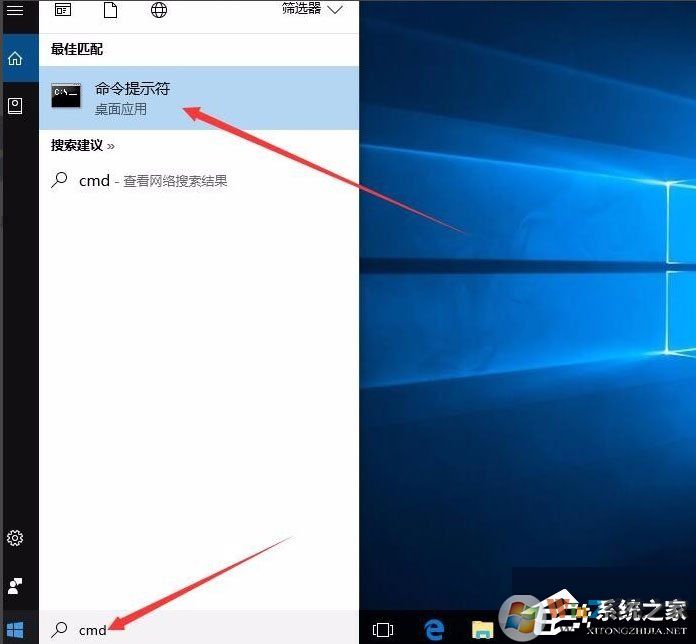
3、右键点击命令提示符菜单项,在弹出菜单中选择“以管理员身份运行”菜单项;
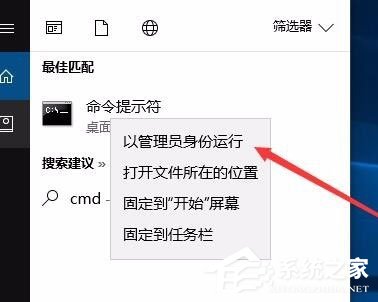
4、这时会打开命令提示符窗口,在窗口中输入命令netsh winsock reset,然后按下回车运行该命令;
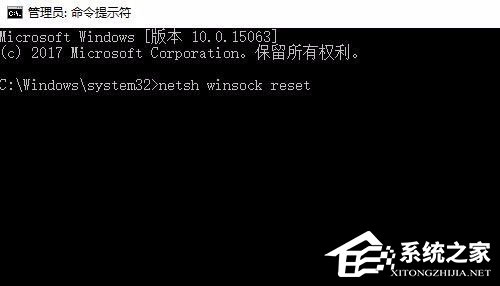
5、一会就会弹出成功重置了Winsock目录的提示;
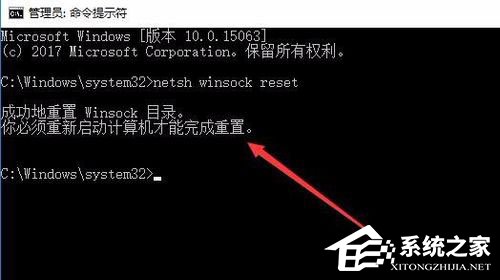
6、接下来点击开始菜单,在弹出菜单中点击重新启动菜单项,重启后即把LSP修复成功了。
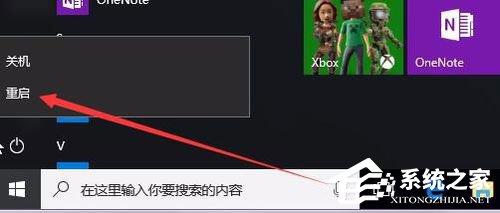
如果你的电脑出现了不能上网的情况,按照上述步骤修复LSP,并确定宽带连接正常网络设置正确的情况下,就能解决上不了网的问题了。